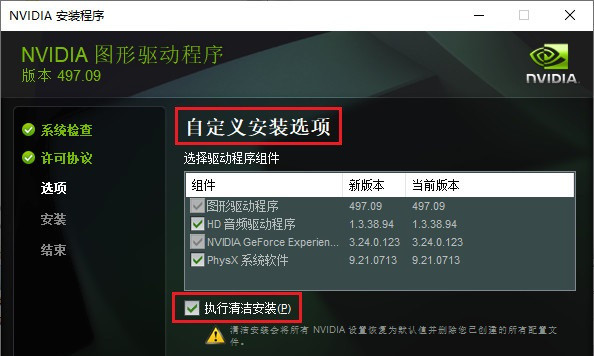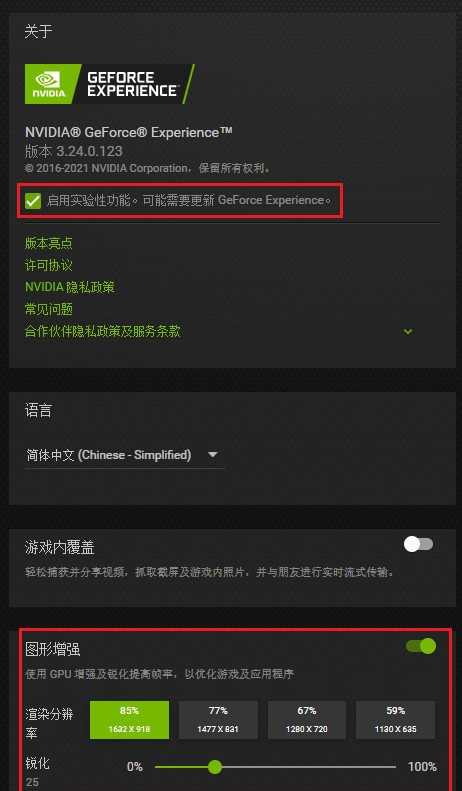| 英伟达图像缩放找不到怎么办?n卡怎么开启图像缩放 | 您所在的位置:网站首页 › 英伟达控制面板在哪开 › 英伟达图像缩放找不到怎么办?n卡怎么开启图像缩放 |
英伟达图像缩放找不到怎么办?n卡怎么开启图像缩放
|
当前位置:系统之家 > 系统教程 > 英伟达图像缩放找不到
英伟达图像缩放找不到怎么办?n卡怎么开启图像缩放
时间:2021-12-27 09:01:42 作者:木子 来源:系统之家 1. 扫描二维码随时看资讯 2. 请使用手机浏览器访问: https://m.xitongzhijia.net/xtjc/20211227/236542.html 手机查看 评论 反馈  网盘下载
游戏专用 Ghost Win11 64位 专业正式版 V2022.07
网盘下载
游戏专用 Ghost Win11 64位 专业正式版 V2022.07
大小:5.38 GB类别:Windows 11系统 NIS(NVIDIA Image Scaling)技术本质是通过降低分辨率,并在显示时使用GPU放大及锐化来提高游戏帧率,即加速游戏并降低硬件消耗,仅在全屏模式时起作用。很多用户找不到英伟达图像缩放,小编教你怎么开启图像缩放功能。 n卡怎么开启图像缩放 1、建议在Windows10 21H2 64位下安装NVIDIA GeForce Game Ready 497.09版以上最新驱动,安装时选自定义清洁安装;(可以百度搜索英伟达官网,也可以在系统之家站内搜索英伟达各版本驱动)
2、在NVIDIA GeForce Experience中勾选“启用实验性功能”后开启“图形增强”; 3、“图形增强”中的“渲染分辨率”是指NVIDIA GeForce Game Ready自动优化游戏时采用的分辨率,推荐85%; 4、“图形增强”中的“锐化”数值越大越清晰,但同时颗粒感也越重,推荐25%;
5、也可以在NVIDIA控制面板中,选“管理3D设置”页面中的“图像缩放”进行设置; 6、如果勾选“图像缩放”中的“覆盖指示器”,则会在图像缩放正确工作时,在左上角显示“绿色NIS”标记,如果只锐化则显示“蓝色NIS”标记; 7、在全屏游戏时,只要设置低于桌面的分辨率,就会启用该技术加速。分辨率越低显示效果越差,但加速和降低硬件消耗也越明显,推荐选85%时的分辨率;如果设置等于桌面的分辨率,则只启用锐化。 标签 显卡驱动英伟达nis开启是蓝色的怎么办?英伟达nis调多少合适 下一篇 > 英伟达nis分辨率怎么调?英伟达nis分辨率调多少合适? 相关教程 显卡驱动版本过低怎么升级-最全的升级显卡驱... 电脑卸载显卡驱动后黑屏怎么办 七彩虹显卡驱动怎么下载-七彩虹显卡驱动程序... Win10显卡驱动错误代码43怎么解决-Win10显卡... Win11如何禁止显卡驱动更新-Win11关闭显卡驱... Win10怎么彻底删除显卡驱动程序-Win10显卡驱... Nvidia怎么卸载干净?英伟达驱动全部卸载干净... 显卡驱动安装在哪个盘-驱动安装最好的磁盘详... 显卡驱动未启动设备解决方法 NVIDIA显卡驱动更新无法安装怎么办?无法安装...
新版Steam大屏幕怎么关?Steam退出大屏幕模式的方法 
天玑处理器排行榜2023最新4月榜单_天玑芯片排行天梯图 
Steam登陆错误代码e84怎么办?Steam账号短期内登录次数过多的解决方法 
MSDN我告诉你官网是哪个?MSDN官网入口介绍 发表评论共0条  没有更多评论了
没有更多评论了
评论就这些咯,让大家也知道你的独特见解 立即评论以上留言仅代表用户个人观点,不代表系统之家立场 |
【本文地址】